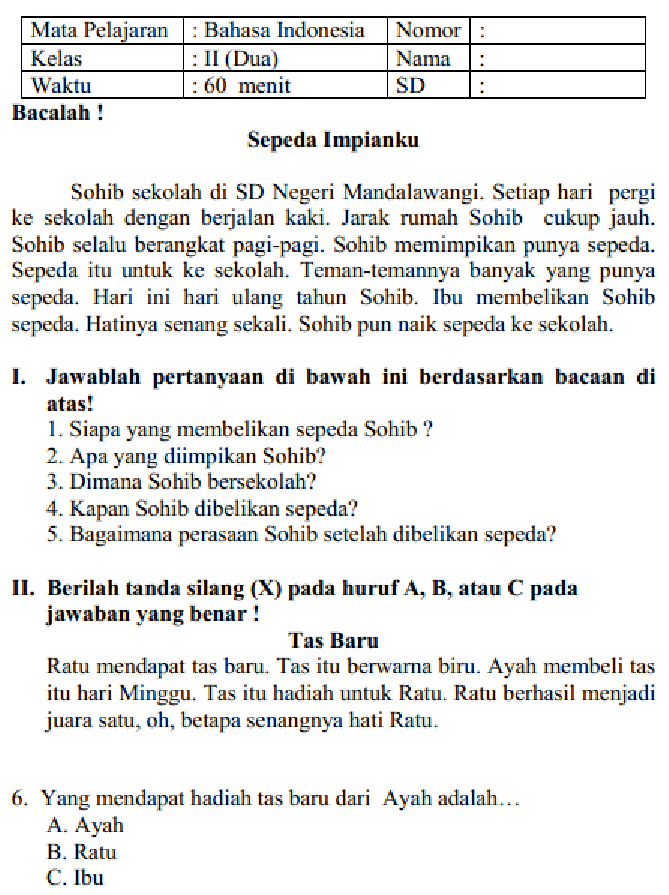Microsoft Word adalah alat yang sangat serbaguna untuk membuat berbagai jenis dokumen, mulai dari surat sederhana hingga laporan kompleks. Salah satu fitur penting yang seringkali diabaikan adalah kemampuan untuk mengubah orientasi halaman, dari portrait (tegak) menjadi landscape (mendatar). Kemampuan ini sangat berguna untuk menyajikan tabel lebar, gambar besar, atau konten lain yang lebih cocok ditampilkan secara horizontal.
Artikel ini akan membahas secara mendalam tentang cara mengubah landscape di Word, mulai dari metode dasar hingga teknik yang lebih canggih untuk mengontrol orientasi halaman secara spesifik dalam dokumen Anda. Dengan memahami cara kerja fitur ini, Anda dapat meningkatkan tata letak dokumen Anda, membuatnya lebih mudah dibaca, dan memberikan kesan profesional.
Mengapa Mengubah Orientasi Halaman Penting?
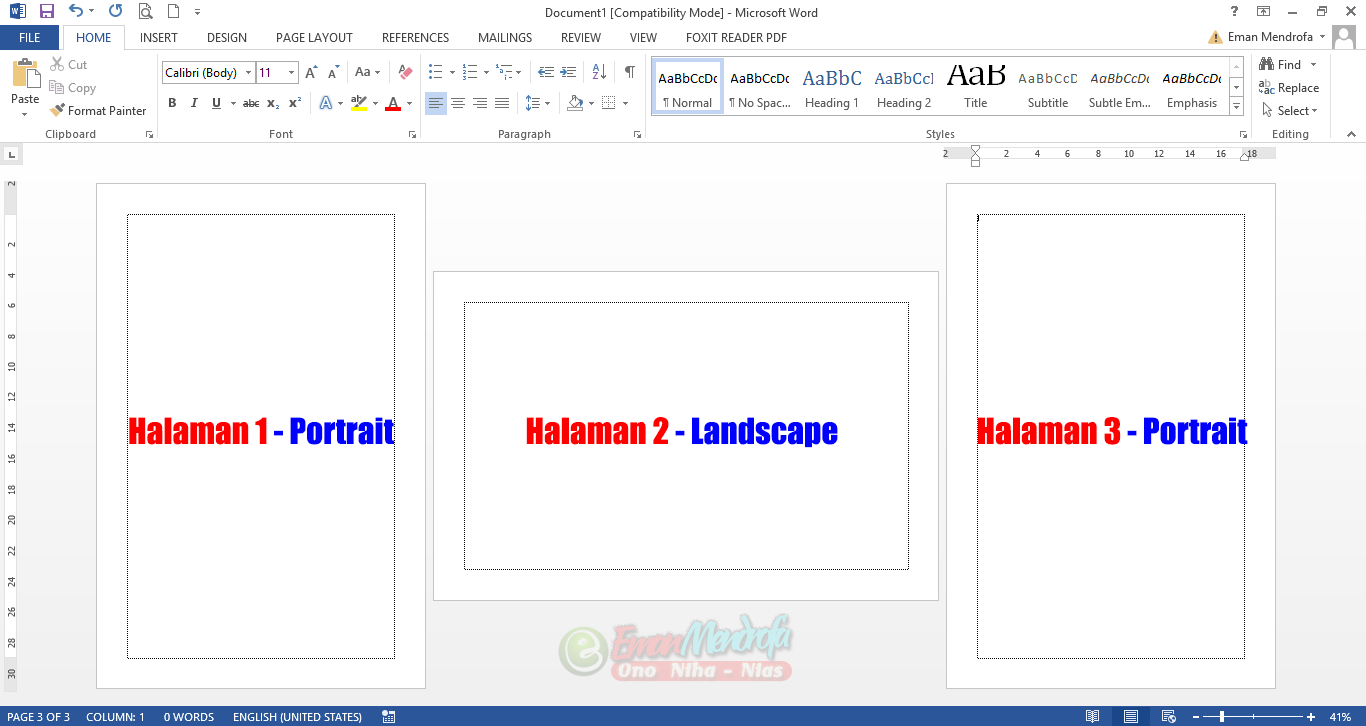
Sebelum kita membahas langkah-langkah praktisnya, penting untuk memahami mengapa mengubah orientasi halaman penting:
- Menampung Konten Lebar: Orientasi landscape memberikan ruang horizontal yang lebih luas, ideal untuk tabel dengan banyak kolom, diagram kompleks, atau gambar beresolusi tinggi.
- Meningkatkan Keterbacaan: Konten yang terlalu padat dalam orientasi portrait dapat sulit dibaca. Orientasi landscape memberikan lebih banyak ruang bernapas, sehingga meningkatkan keterbacaan dan pemahaman.
- Menekankan Visual: Orientasi landscape seringkali lebih efektif untuk menampilkan visual, seperti infografis atau foto panorama.
- Desain yang Fleksibel: Mengubah orientasi halaman memungkinkan Anda untuk menciptakan tata letak dokumen yang lebih dinamis dan menarik secara visual.
- Presentasi Data yang Lebih Baik: Tabel dan grafik yang kompleks seringkali lebih mudah dipahami ketika disajikan dalam orientasi landscape.
Metode Dasar: Mengubah Orientasi Seluruh Dokumen
Cara termudah untuk mengubah orientasi halaman adalah dengan mengubah orientasi seluruh dokumen. Berikut langkah-langkahnya:
- Buka Dokumen Word: Buka dokumen yang ingin Anda ubah orientasinya.
- Akses Tab Layout: Klik tab "Layout" di ribbon (menu bar) Word.
- Pilih Orientasi: Di grup "Page Setup", klik tombol "Orientation".
- Pilih Landscape: Pilih opsi "Landscape" dari menu drop-down.
Setelah Anda memilih "Landscape", seluruh dokumen akan otomatis berubah menjadi orientasi horizontal.
Mengubah Orientasi Sebagian Halaman: Memanfaatkan Section Breaks
Seringkali, Anda hanya ingin mengubah orientasi beberapa halaman saja, bukan seluruh dokumen. Untuk melakukan ini, Anda perlu menggunakan fitur "Section Breaks" (Pemisah Bagian). Section Breaks memungkinkan Anda untuk membagi dokumen Anda menjadi beberapa bagian, di mana setiap bagian dapat memiliki pengaturan orientasi yang berbeda.
Berikut langkah-langkahnya:
- Tentukan Lokasi Pemisah Bagian: Letakkan kursor Anda di akhir halaman sebelum halaman yang ingin Anda ubah menjadi landscape.
- Akses Tab Layout: Klik tab "Layout" di ribbon Word.
- Pilih Breaks: Di grup "Page Setup", klik tombol "Breaks".
- Pilih "Next Page" Section Break: Pilih opsi "Next Page" di bawah bagian "Section Breaks". Ini akan membuat halaman baru dan memulai bagian baru di dokumen Anda.
- Ubah Orientasi Bagian Baru: Letakkan kursor Anda di halaman setelah section break yang baru Anda buat (halaman yang ingin Anda ubah menjadi landscape).
- Akses Tab Layout: Klik tab "Layout" di ribbon Word.
- Pilih Orientasi: Di grup "Page Setup", klik tombol "Orientation".
- Pilih Landscape: Pilih opsi "Landscape" dari menu drop-down. Halaman ini dan semua halaman setelahnya (hingga section break berikutnya) akan berubah menjadi orientasi landscape.
- Kembalikan Orientasi ke Portrait (Jika Diperlukan): Jika Anda ingin kembali ke orientasi portrait setelah halaman landscape, letakkan kursor Anda di akhir halaman landscape (atau di awal halaman yang ingin Anda kembalikan ke portrait). Ulangi langkah 2-4 untuk menyisipkan section break "Next Page". Kemudian, letakkan kursor di halaman setelah section break dan ikuti langkah 6-8, tetapi pilih "Portrait" sebagai orientasi.
Memahami Jenis Section Breaks
Word menawarkan beberapa jenis section breaks, masing-masing dengan fungsi yang berbeda. Untuk mengubah orientasi halaman secara efektif, penting untuk memahami perbedaan antara jenis-jenis ini:
- Next Page: Memulai bagian baru pada halaman berikutnya. Ini adalah jenis section break yang paling umum digunakan untuk mengubah orientasi halaman.
- Continuous: Memulai bagian baru pada halaman yang sama. Ini berguna untuk mengubah format kolom atau tata letak halaman tanpa membuat halaman baru.
- Even Page: Memulai bagian baru pada halaman genap berikutnya.
- Odd Page: Memulai bagian baru pada halaman ganjil berikutnya.
Untuk mengubah orientasi halaman, "Next Page" section break adalah pilihan yang paling tepat karena memastikan bahwa perubahan orientasi tidak memengaruhi tata letak halaman sebelumnya.
Tips dan Trik untuk Mengelola Orientasi Halaman di Word
- Tampilkan Section Breaks: Agar lebih mudah melihat dan mengelola section breaks, aktifkan tampilan "Show/Hide ¶" (tombol yang terlihat seperti simbol paragraph ¶) di tab "Home". Ini akan menampilkan simbol section break di dokumen Anda.
- Hapus Section Breaks: Untuk menghapus section break, letakkan kursor Anda tepat sebelum simbol section break dan tekan tombol "Delete". Perhatikan bahwa menghapus section break akan menggabungkan bagian-bagian dokumen, yang dapat memengaruhi orientasi halaman dan format lainnya.
- Pratinjau Cetak: Selalu gunakan fitur "Print Preview" (Pratinjau Cetak) untuk memastikan bahwa orientasi halaman dan tata letak dokumen Anda sesuai dengan yang Anda inginkan sebelum mencetak.
- Perhatikan Header dan Footer: Saat mengubah orientasi halaman, header dan footer juga akan berubah. Pastikan untuk menyesuaikan header dan footer agar sesuai dengan orientasi halaman yang baru.
- Gunakan Page Numbers: Pastikan penomoran halaman tetap konsisten di seluruh dokumen, terlepas dari orientasi halaman. Anda mungkin perlu menyesuaikan posisi dan format nomor halaman di halaman landscape.
- Simpan Salinan Cadangan: Sebelum membuat perubahan besar pada dokumen Anda, selalu simpan salinan cadangan untuk menghindari kehilangan data jika terjadi kesalahan.
Studi Kasus: Menggunakan Orientasi Landscape dalam Laporan Bisnis
Bayangkan Anda sedang membuat laporan bisnis yang mencakup tabel keuangan yang kompleks dengan banyak kolom. Jika Anda mencoba memasukkan tabel ini ke dalam halaman portrait, teksnya mungkin akan terlalu kecil dan sulit dibaca. Solusinya adalah dengan menggunakan orientasi landscape untuk halaman yang berisi tabel tersebut.
- Sisipkan section break "Next Page" sebelum halaman yang berisi tabel.
- Ubah orientasi halaman tersebut menjadi landscape.
- Sisipkan tabel keuangan.
- Sisipkan section break "Next Page" setelah halaman yang berisi tabel.
- Kembalikan orientasi ke portrait untuk melanjutkan laporan.
Dengan cara ini, Anda dapat menyajikan tabel keuangan dengan jelas dan mudah dibaca tanpa mengganggu tata letak keseluruhan laporan.
Kesimpulan
Menguasai cara mengubah landscape di Word adalah keterampilan penting untuk membuat dokumen yang profesional dan mudah dibaca. Dengan menggunakan section breaks, Anda dapat mengontrol orientasi halaman secara spesifik, memungkinkan Anda untuk menyajikan konten yang berbeda dengan cara yang paling efektif. Ingatlah untuk selalu menggunakan fitur pratinjau cetak untuk memastikan bahwa tata letak dokumen Anda sesuai dengan yang Anda inginkan sebelum mencetak. Dengan latihan dan pemahaman yang baik tentang fitur ini, Anda akan dapat menciptakan dokumen Word yang menakjubkan dan informatif. Semoga panduan ini membantu Anda!